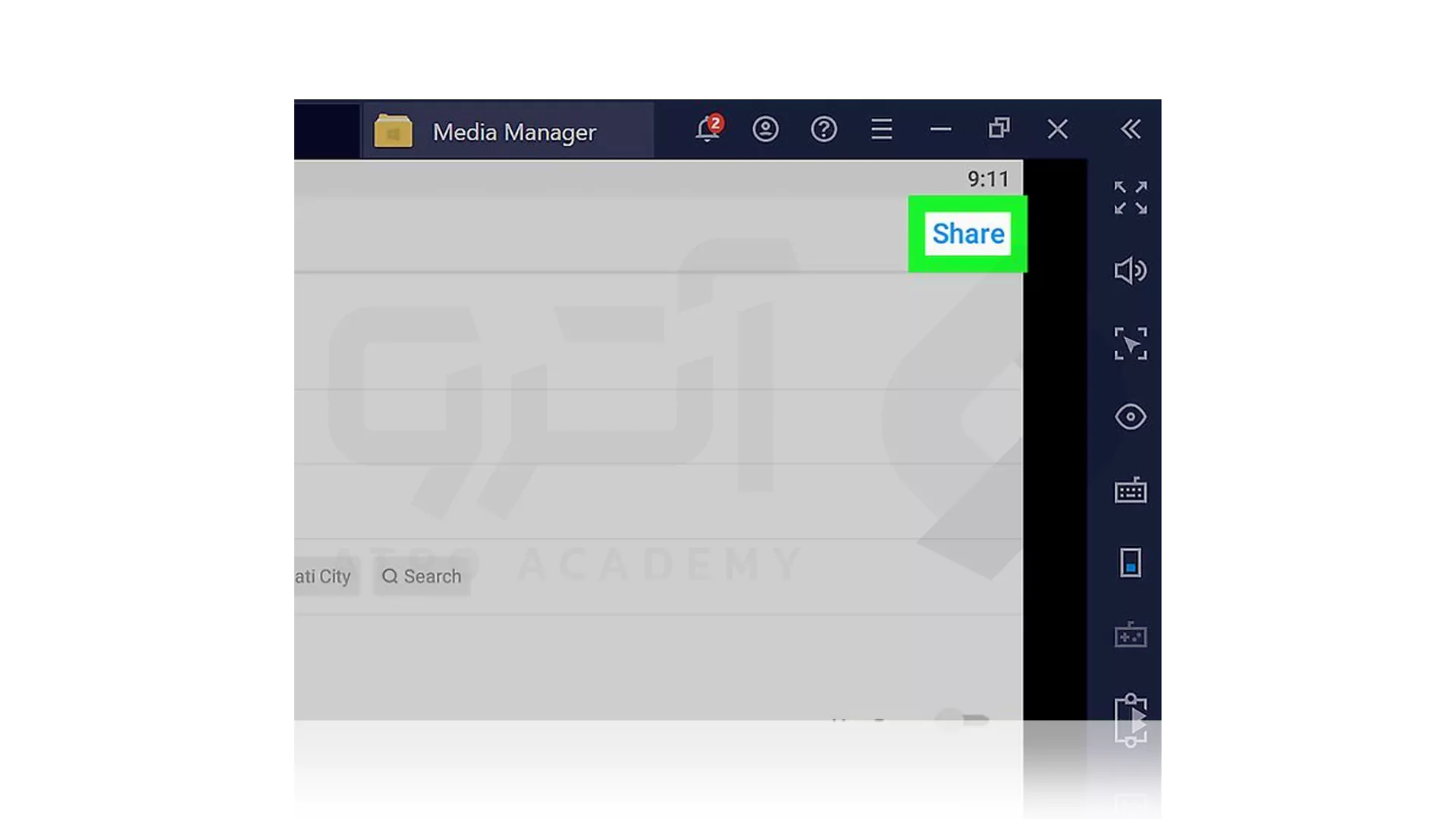کار با اینستاگرام وب در کامپیوتر: راهنمای جامع
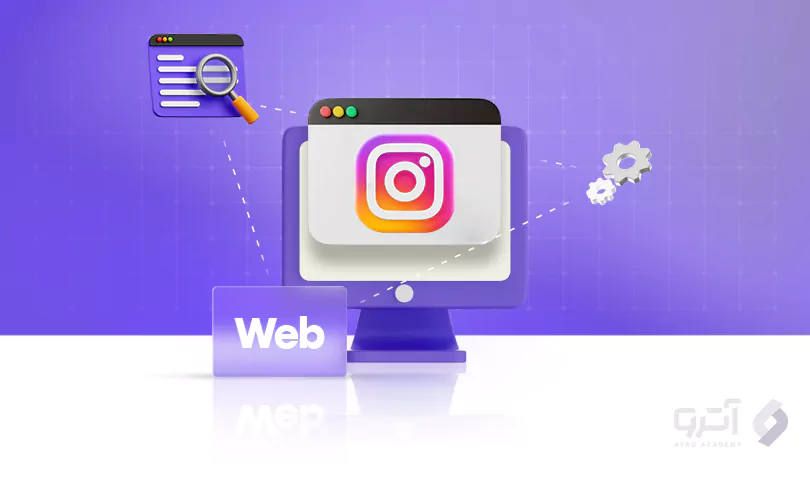
0 نظر
شنبه 27 مرداد
مطالعه: 10 دقیقه
آموزش های عمومی
نسخه وب پلتفرم محبوب Instagram مجموعه مزیت های متفاوتی را نسبت به کار با گوشی های همراه ارائه می کند. به همین دلیل است که کار با اینستاگرام وب در کامپیوتر طرفداران به خصوص خودش را دارد و می تواند از سناریوهای دسترسی متفاوتی پشتیبانی کند. در این راستا از شما دعوت می کنم تا در یکی دیگر از عناوین جامع با ما همراه شوید و مزایا و نحوه کار با اینستاگرام وب در کامپیوتر را جهت گسترش فعالیت های حرفه ای و غیر حرفه ای خود گسترش دهید.
مزیت های کار با اینستاگرام وب در کامپیوتر
دلایل زیر ممکن است از مواردی باشد که شما را به داشتن یک نسخه وب از اکانت اینستاگرام خود تشویق کند. بنابراین بهتر است نگاهی به آن ها بیندازید:- روند اشتراک گذاری آسان پست های طراحی شده در شرکت ها
- دسترسی به صفحه نمایش بزرگتر برای دید بهتر از طرح نهایی منتشر شده
- امکان استفاده از ابزارهای مناسب برای محتوای منحصر بفرد مانند Google DOCS و Microsoft Word
- تسلط بهتر و همزمان بر روی چندین حساب کاربری
نحوه کار با اینستاگرام وب در کامپیوتر
برای سهولت شما کاربران در مطالب ارائه شده، بخش های جداسازی کمک زیادی در دسترسی آسان تر به اطلاعات مربوطه به شما خواهد کرد:- نحوه ورود به اینستاگرام وب
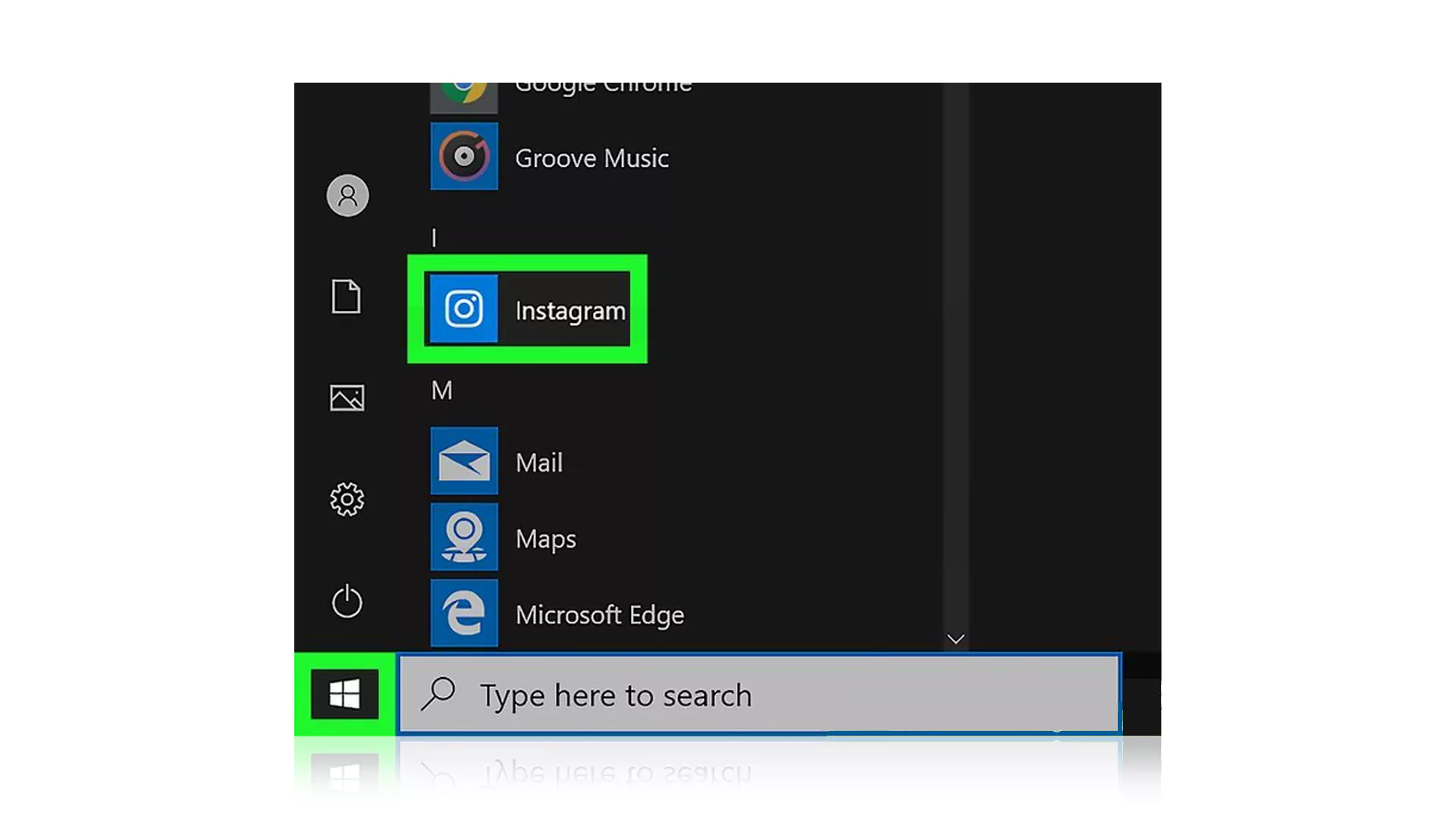
اطلاعات مورد نیاز برای وارد شدن را تایپ کنید و بعد گزینه Log In را برای ورود بزنید. اگر اکانت فیسبوک دارید می توانید از گزینه Log in with Facebook نیز استفاده کنید.

در این حالت می توانید به راحتی پست و استوری های سایر کاربران را مشاهده کرده و پیام های ارسالی را ببینید و در صورت تمایل به آن ها پاسخ دهید. همچنین می توانید از گزینه دنبال کردن کاربران جدید نیز استفاده کنید. در حالی که نمی توانید پست و استوری جدیدی به اشتراک بگذارید (برای انجام این عملیات باید به ادامه مطالب بروید).
- نحوه جستجو در اینستاگرام وب
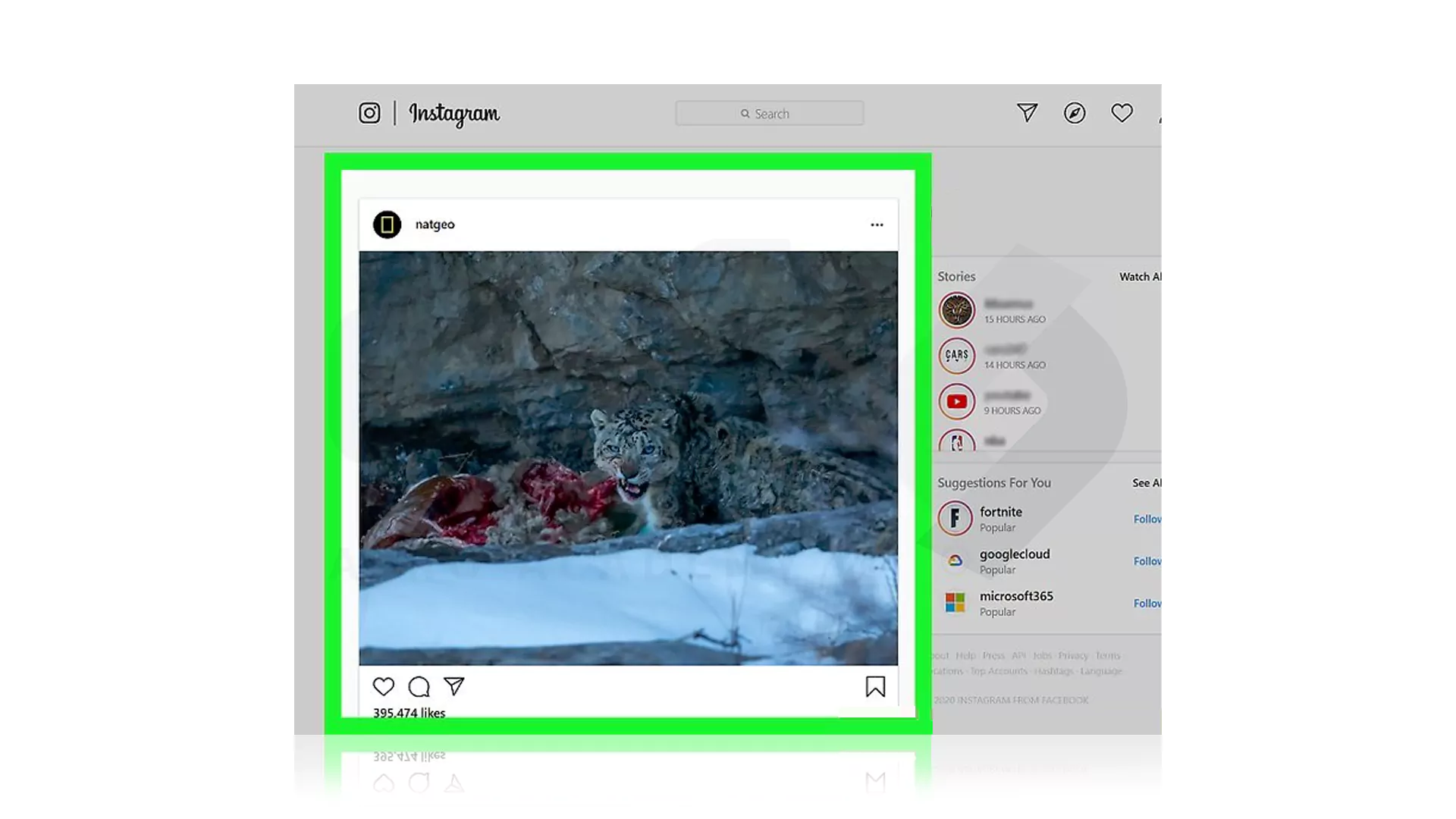
- نحوه لایک کردن، کامنت گذاشتن و اشتراک گذاری پست در اینستاگرام وب
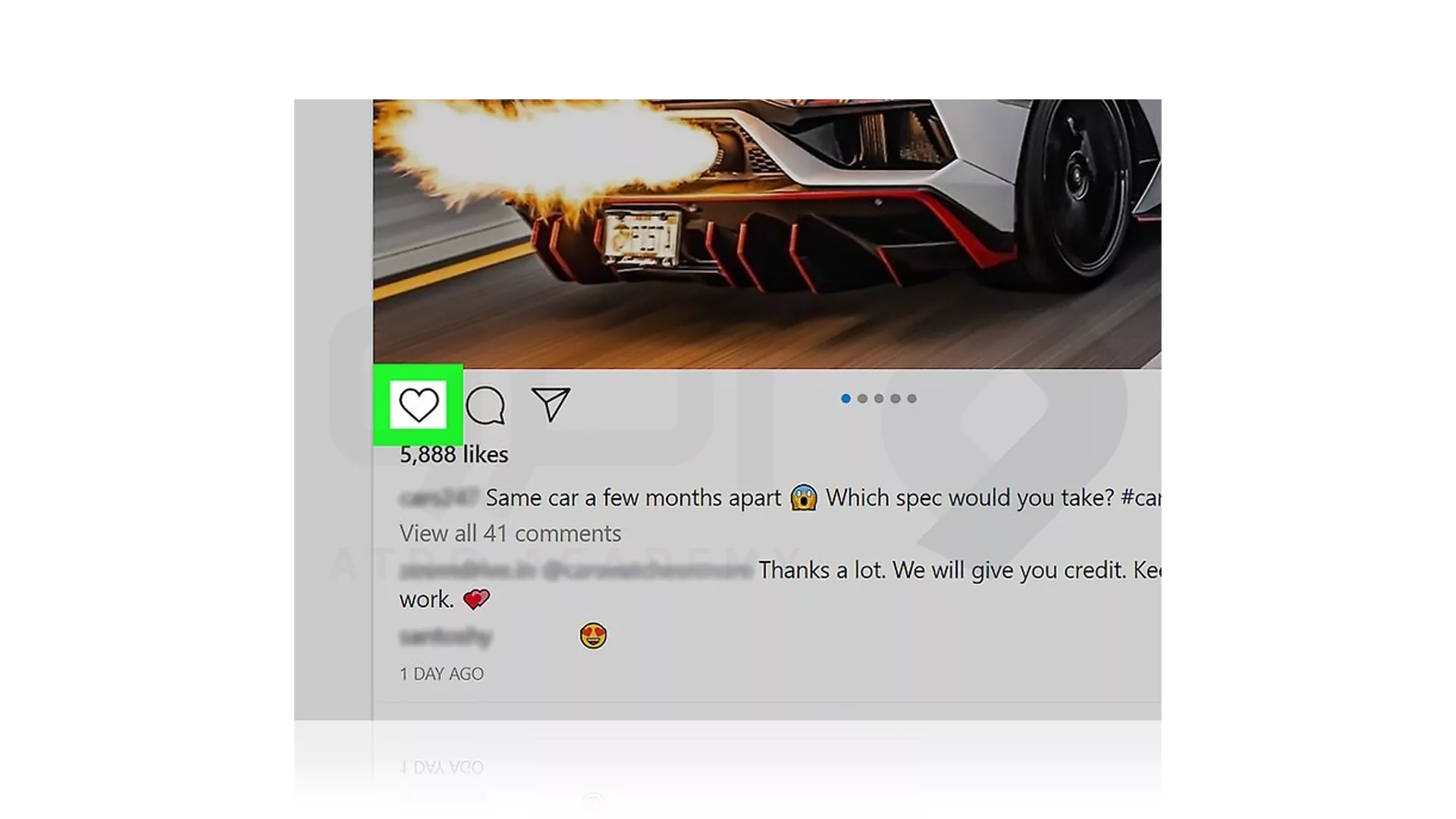
همچنین برای افزودن نظر و دیدگاه خود، از نماد زیر استفاده کنید و پس از تایپ متن با فشار دادن گزینه Enter نظرتان را ارسال کنید. ممکن است در مواقعی این نماد را مشاهده نکنید که در این صورت به معنی بسته شدن امکان ارسال نظرات کاربران از سمت کاربر می باشد.
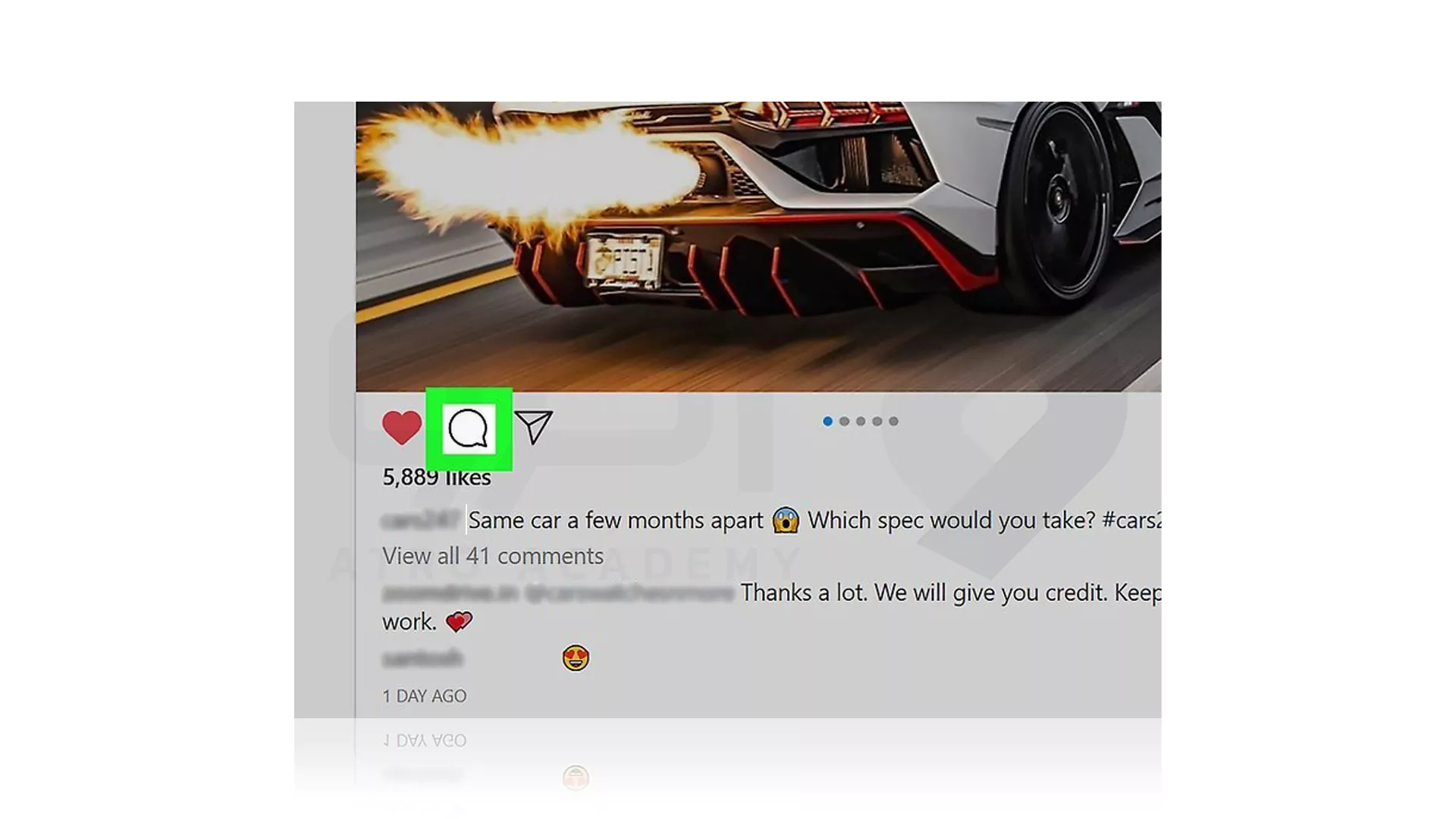
همچنین از علامت مشخص شده در تصویر زیر می توانید پست را با دوستان و یا سایر کاربران به اشتراک بگذارید. بنابراین بعد از انتخاب این نماد از گزینه Share to Direct برای ارسال پست کمک بگیرید و یا لینک پست را کپی کرده و در هر کیبوردی که می خواهید Paste کنید.
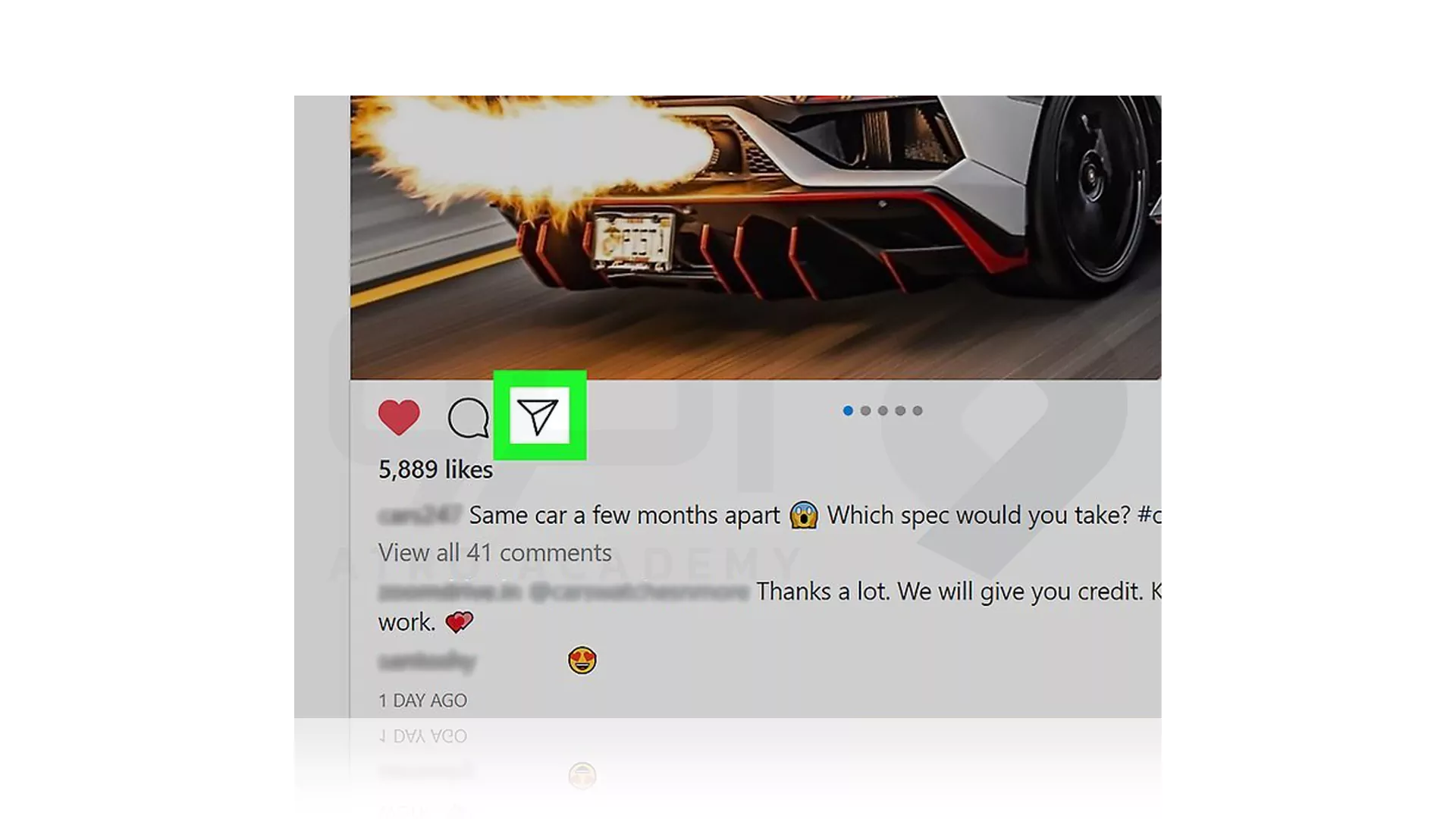
- نحوه دسترسی به Explore در اینستاگرام وب
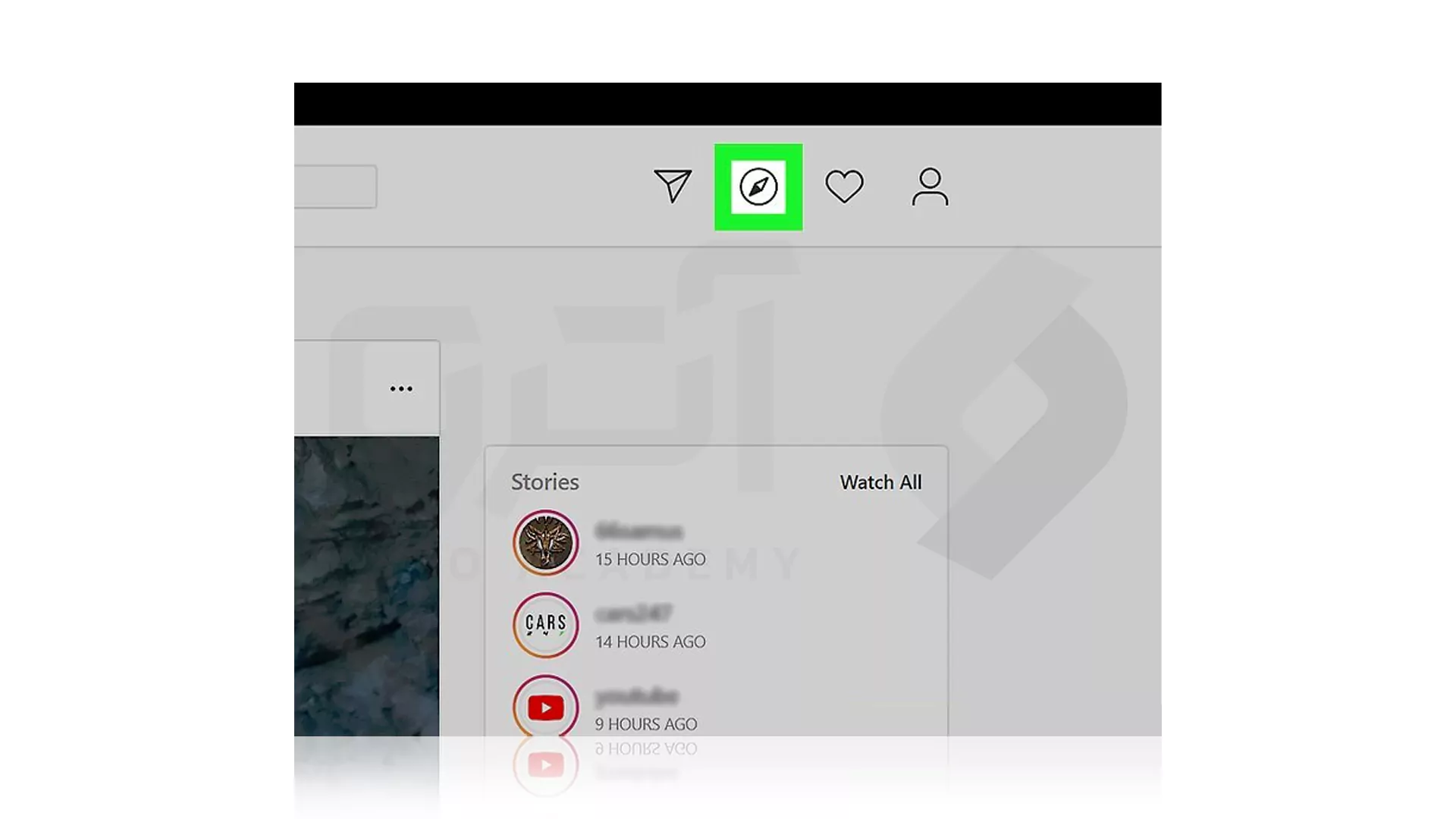
- نحوه مشاهده Notifications در اینستاگرام وب
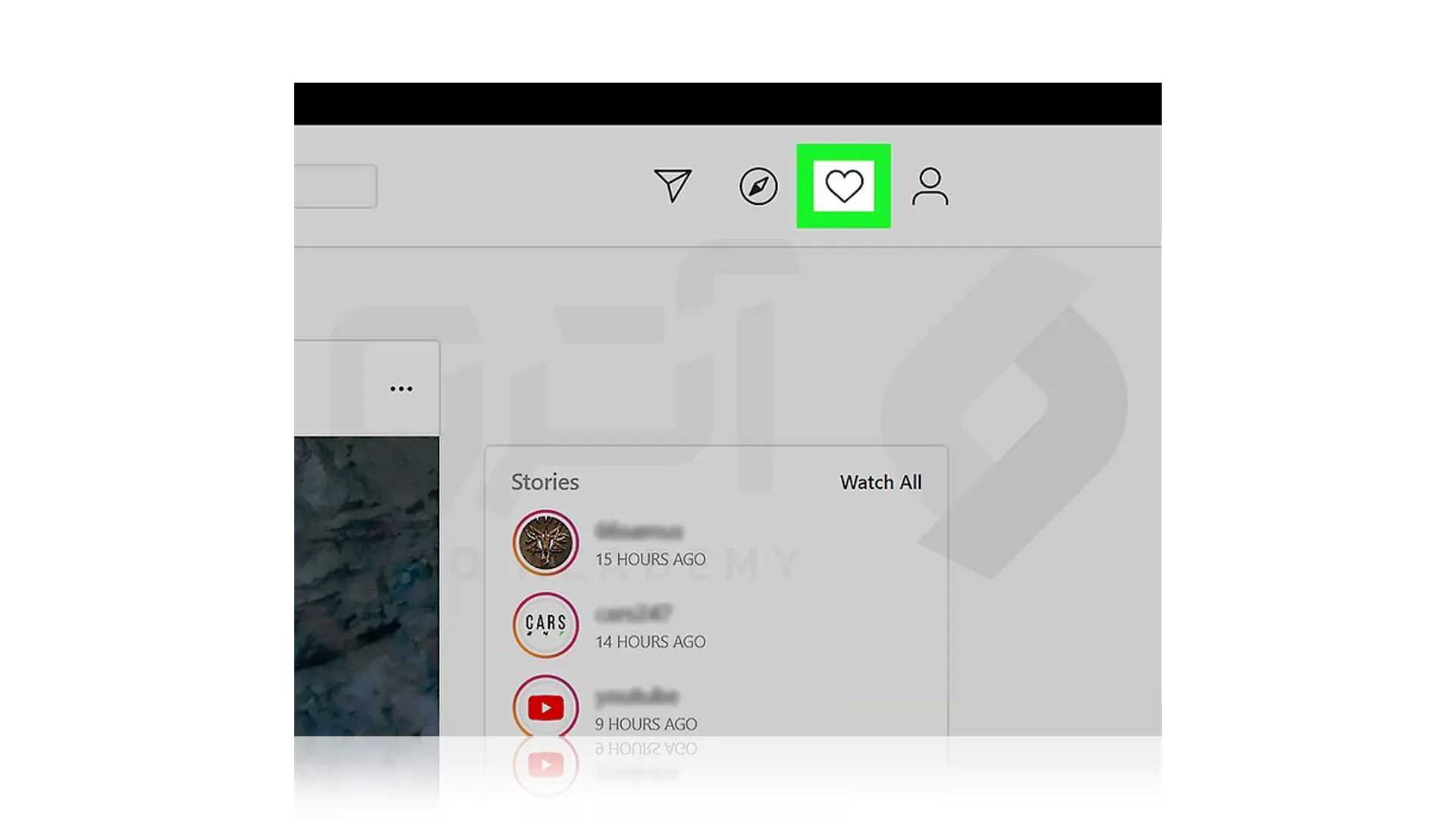
- نحوه مشاهده پیام های Direct Messages در اینستاگرام وب
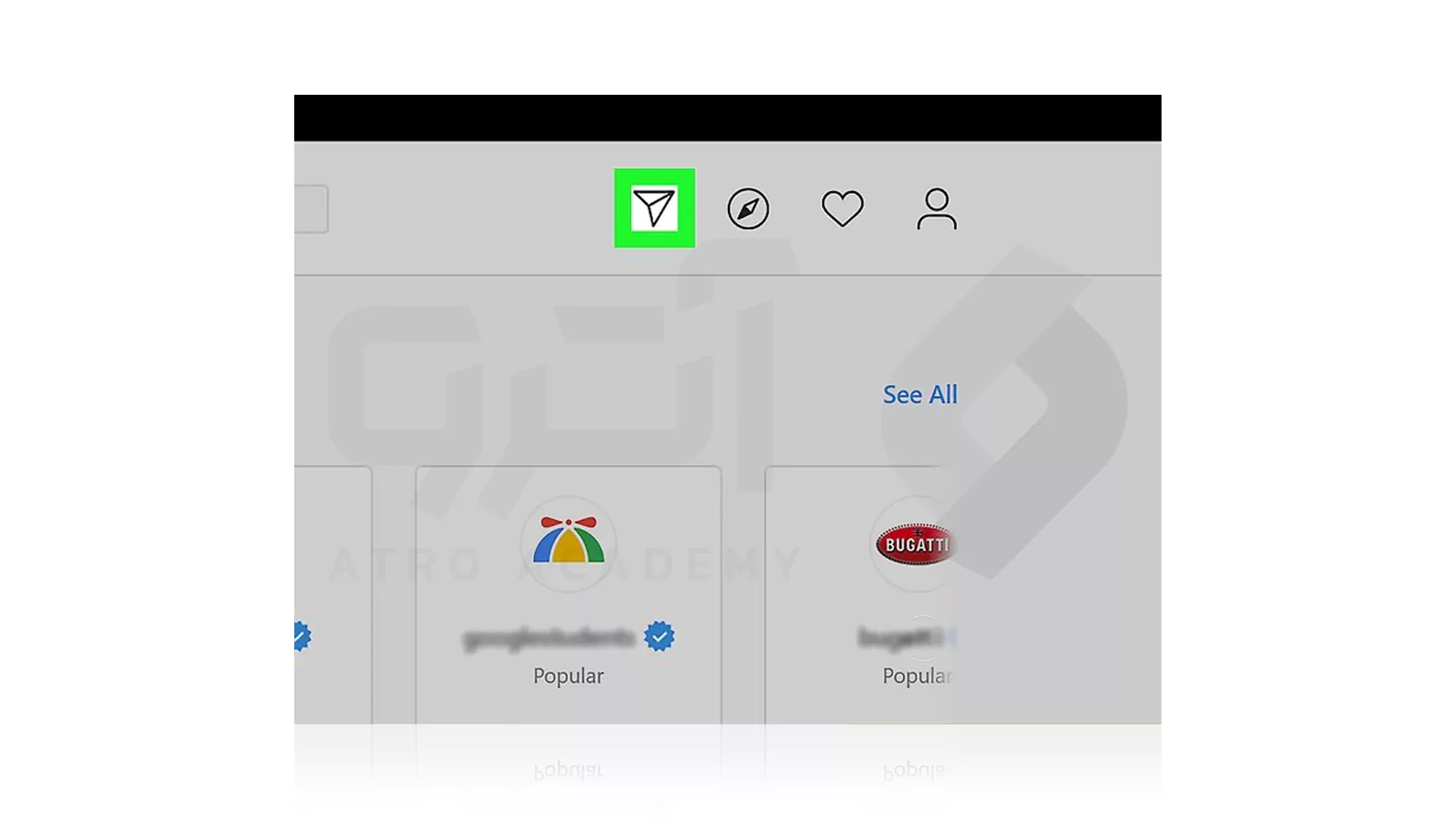
- نحوه مشاهده Story در اینستاگرام وب
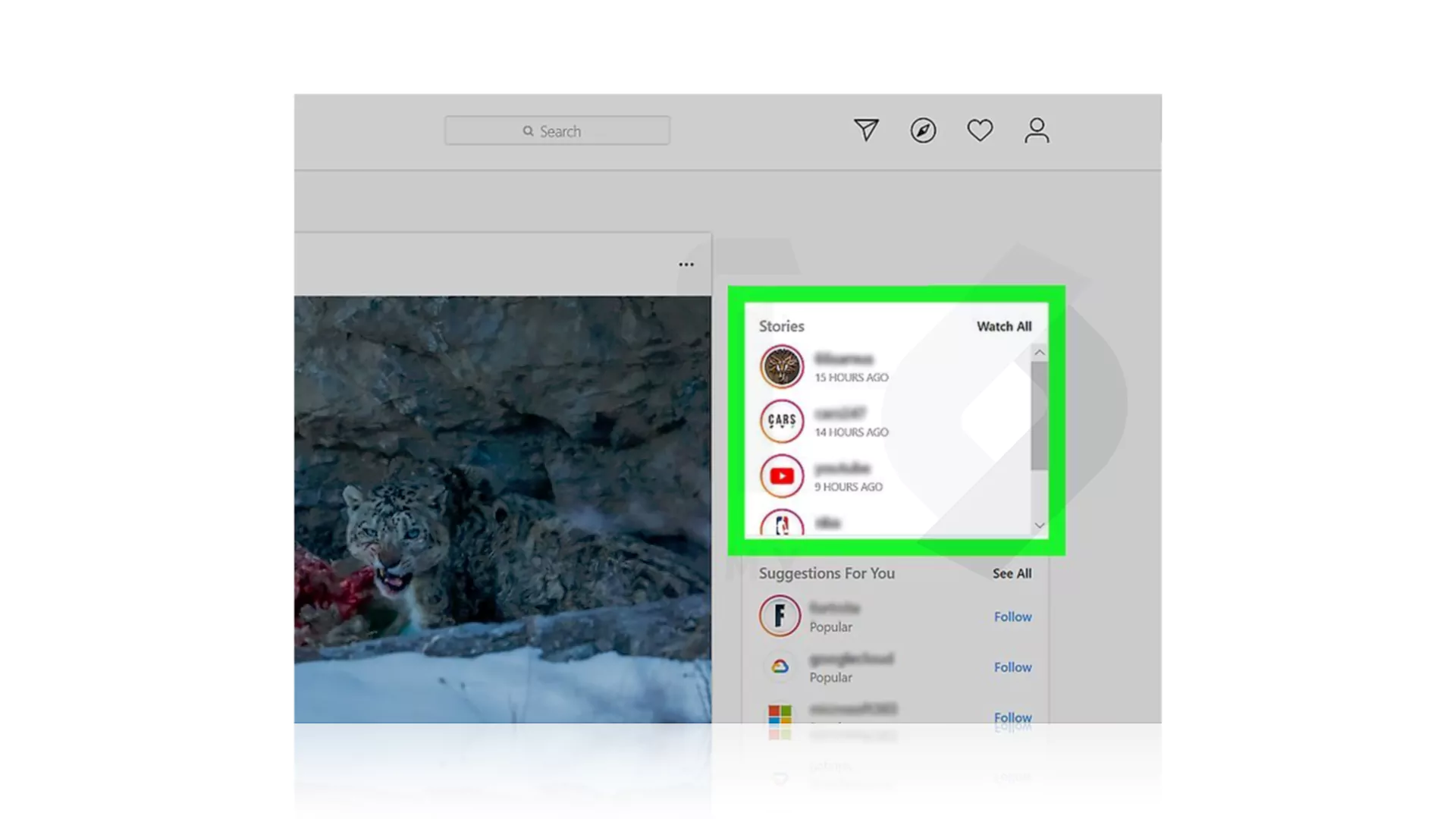
- نحوه ویرایش پروفایل در اینستاگرام وب
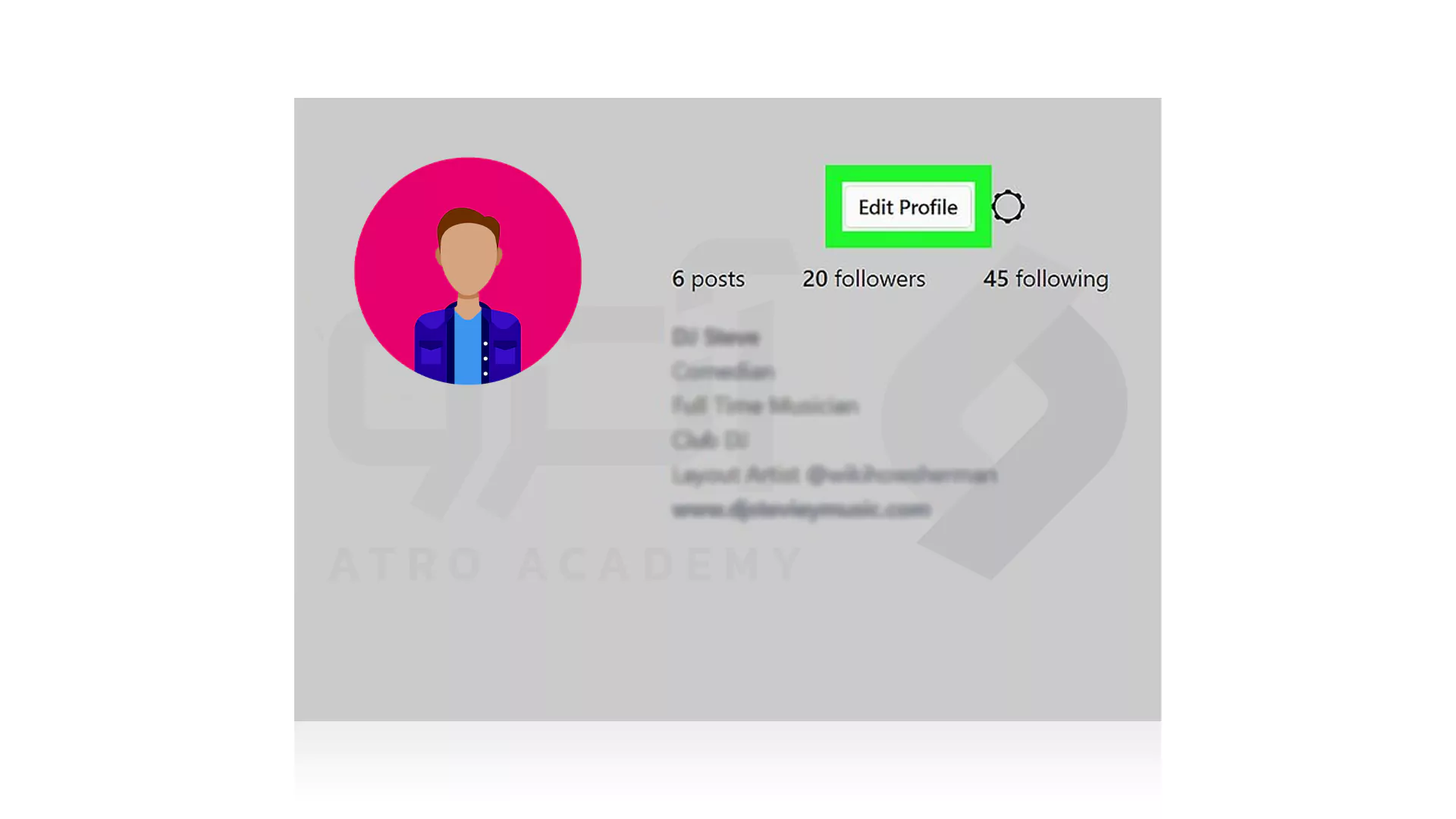
- نحوه پست و استوری گذاری در اینستاگرام وب
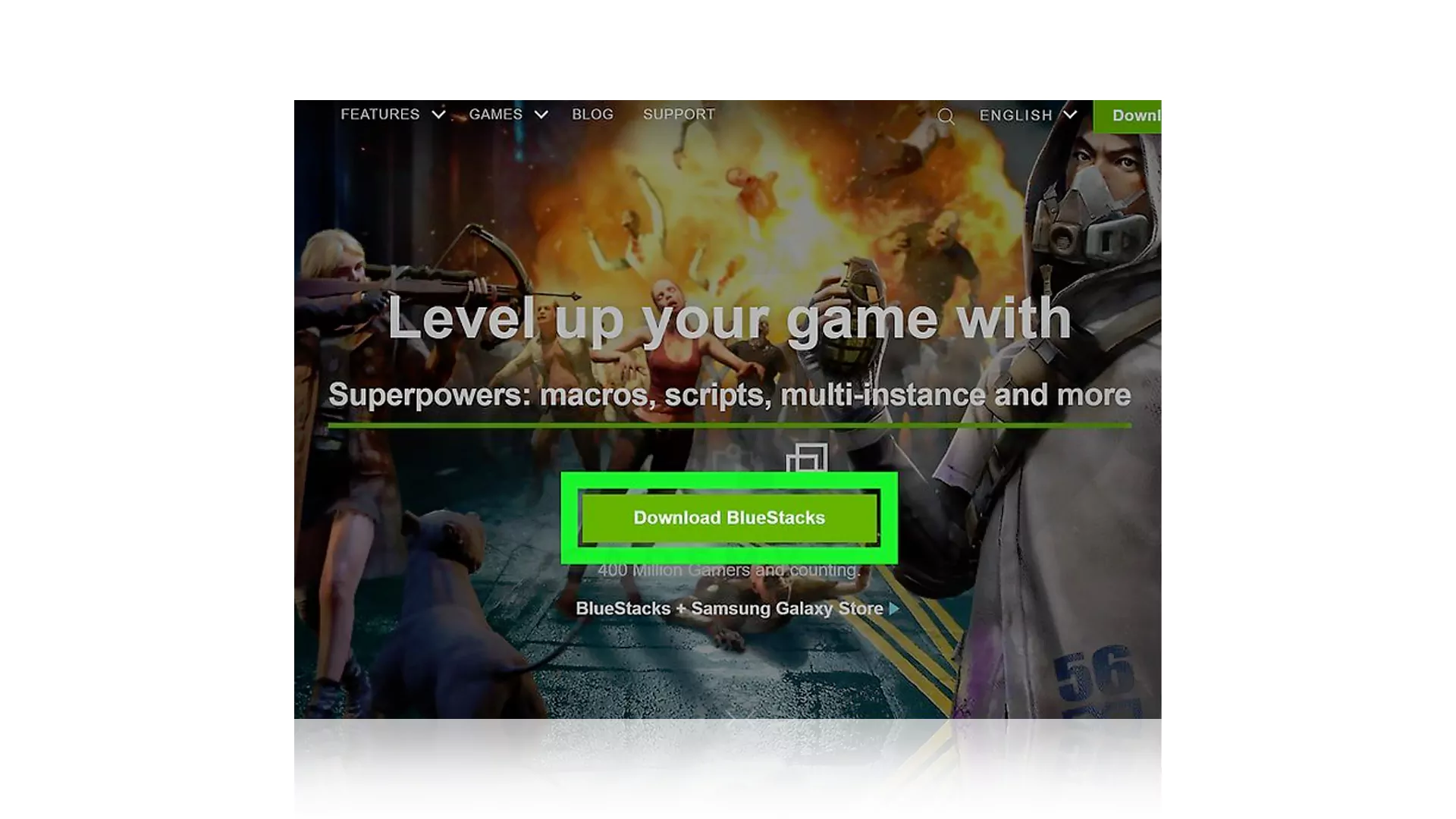
پس از اتمام نصب، فایل BlueStacks EXE را مجدد کلیک کرده و دستور العمل های نصب آن را دنبال کنید. در حالتی که به صورت خودکار فایل BlueStacks EXE برای شما باز نشده باشد می توانید از قسمت Start فایل را پیدا کنید. Install Now را بزنید و به مرحله بعدی بروید.
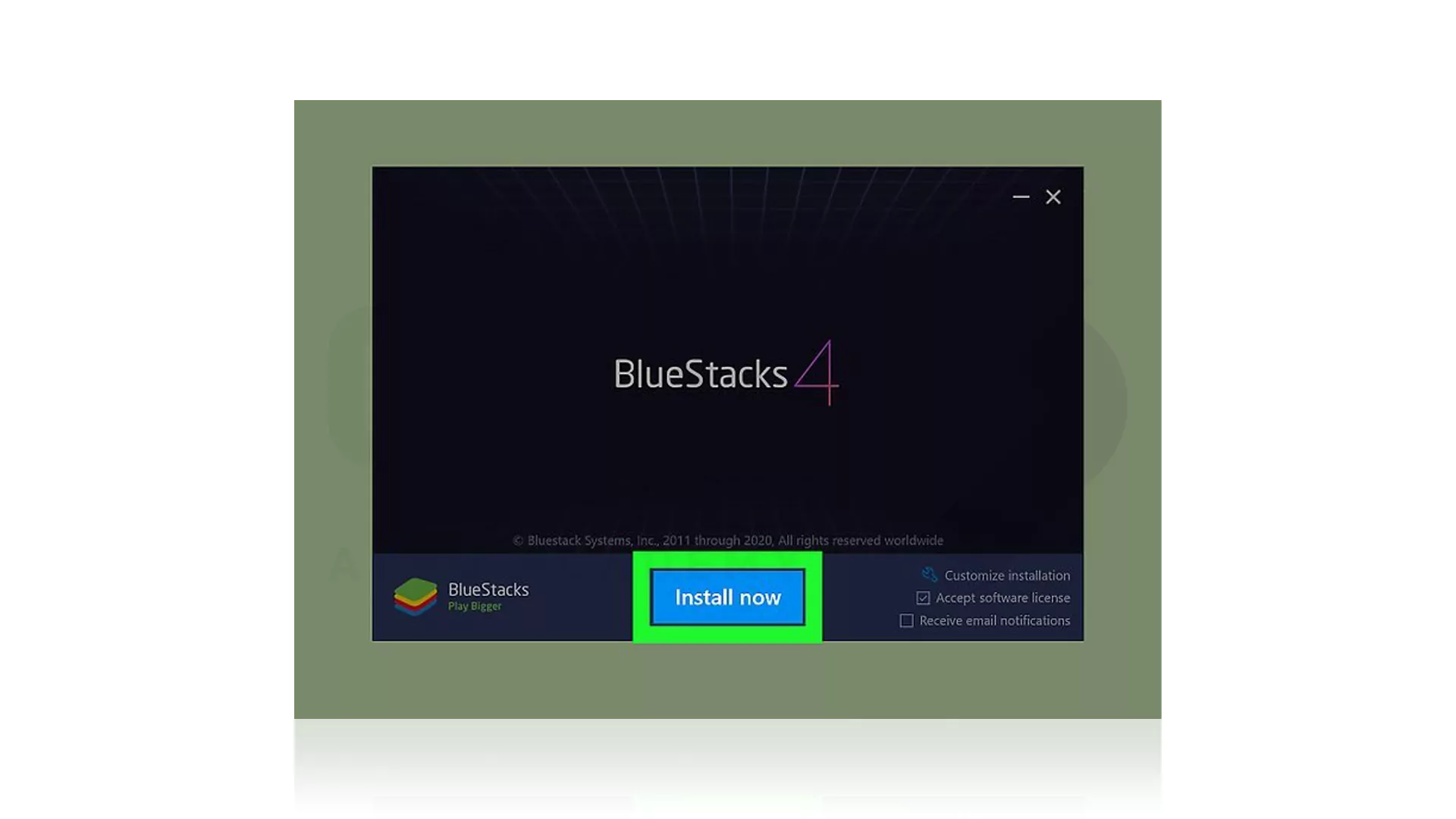
در این مرحله باید حساب کاربری گوگل خود را وارد کرده و مانند دستورات راه اندزی یک سیستم Android پیش بروید.

بر روی تب My Apps که در سمت چپ قرار دارد بزنید و در صورت مشاهده تبلیغات منتظر بمانید تا تمام شود. در نهایت روی X راست کلیک کرده و ادامه دهید.
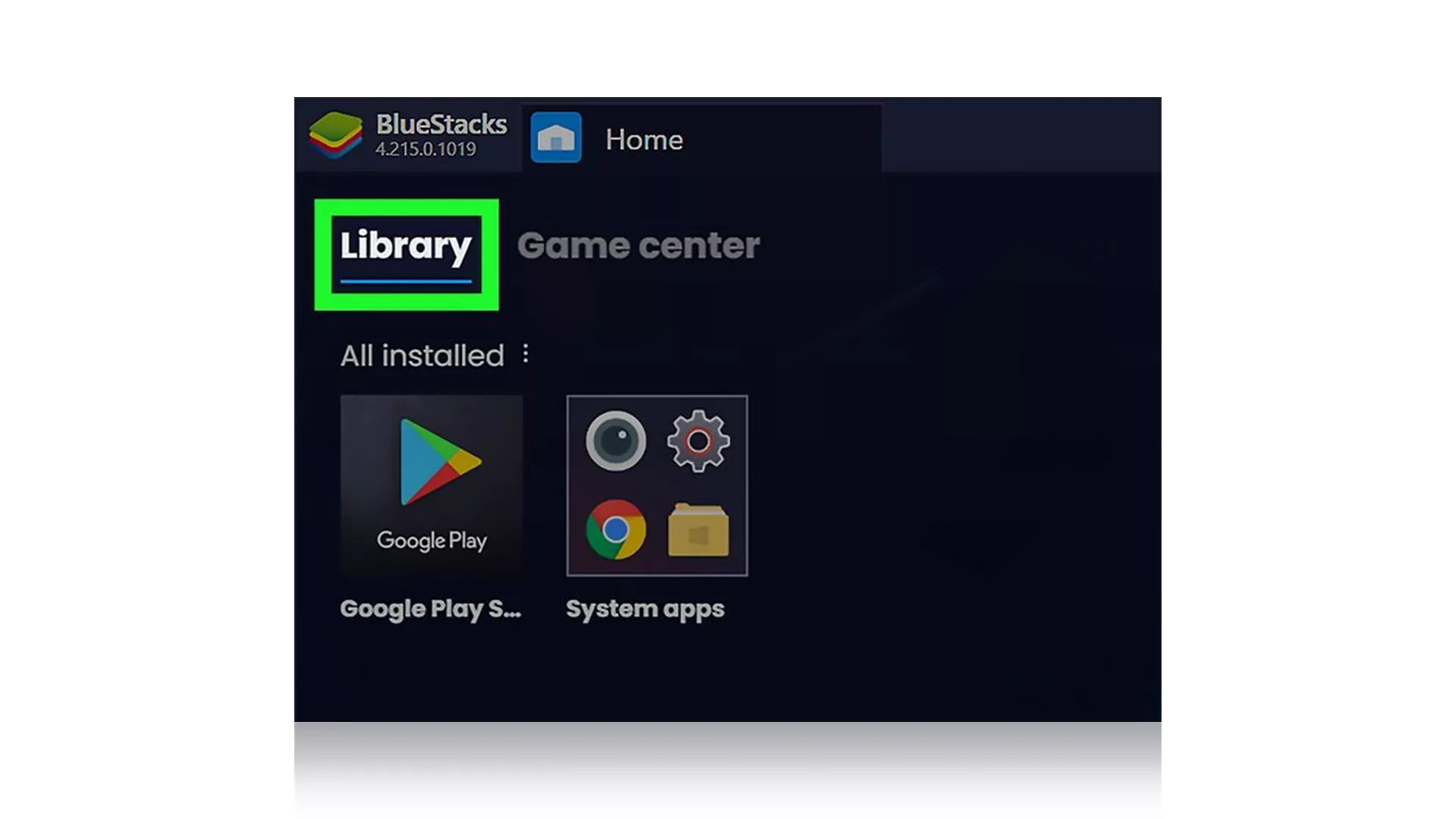
به Google Play Store بروید.
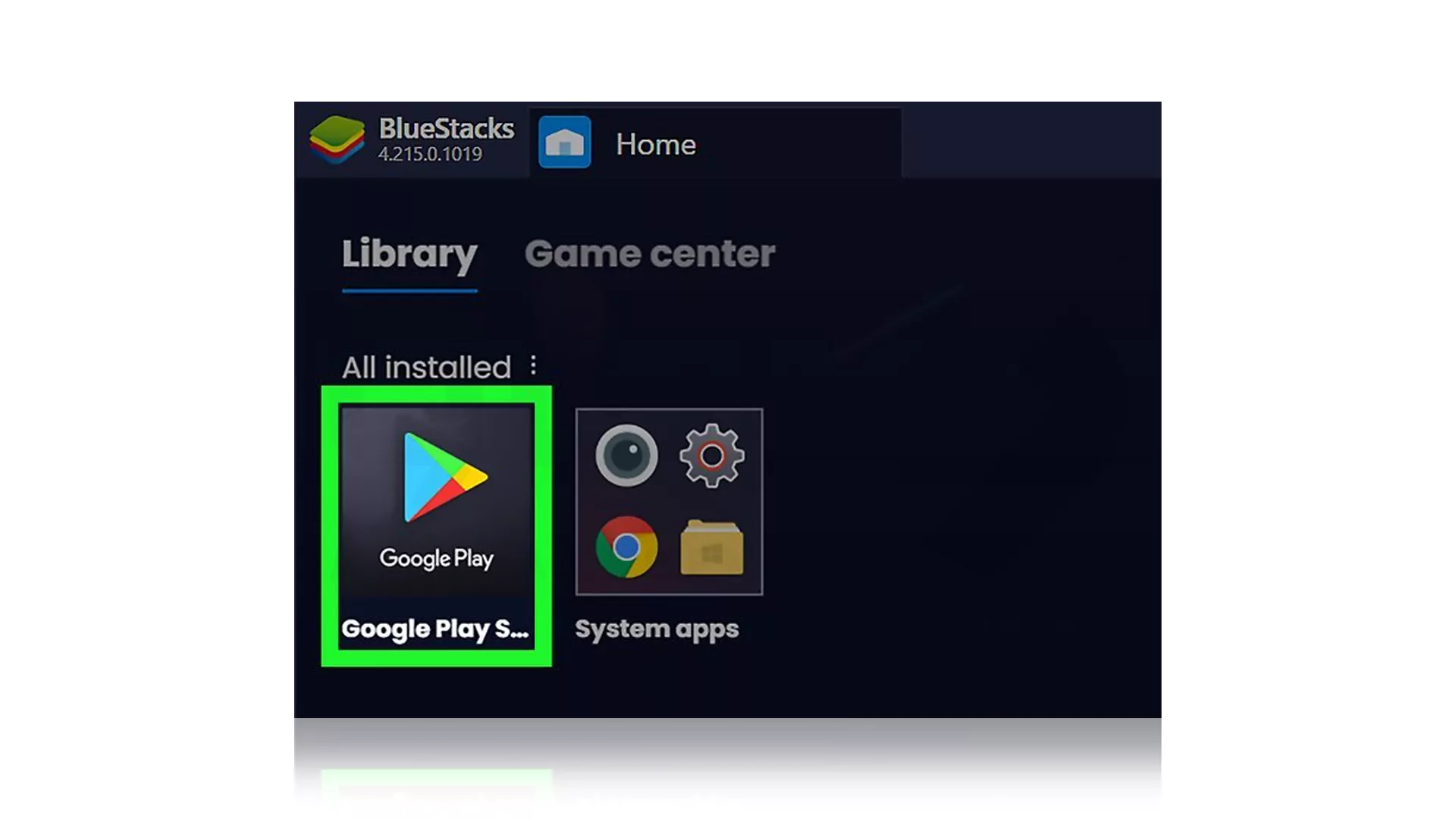
اپلیکیشن Instagram را جستجو کنید و Enter را فشار دهید. لیستی به شکل زیر برای شما نمایش داده خواهد شد.
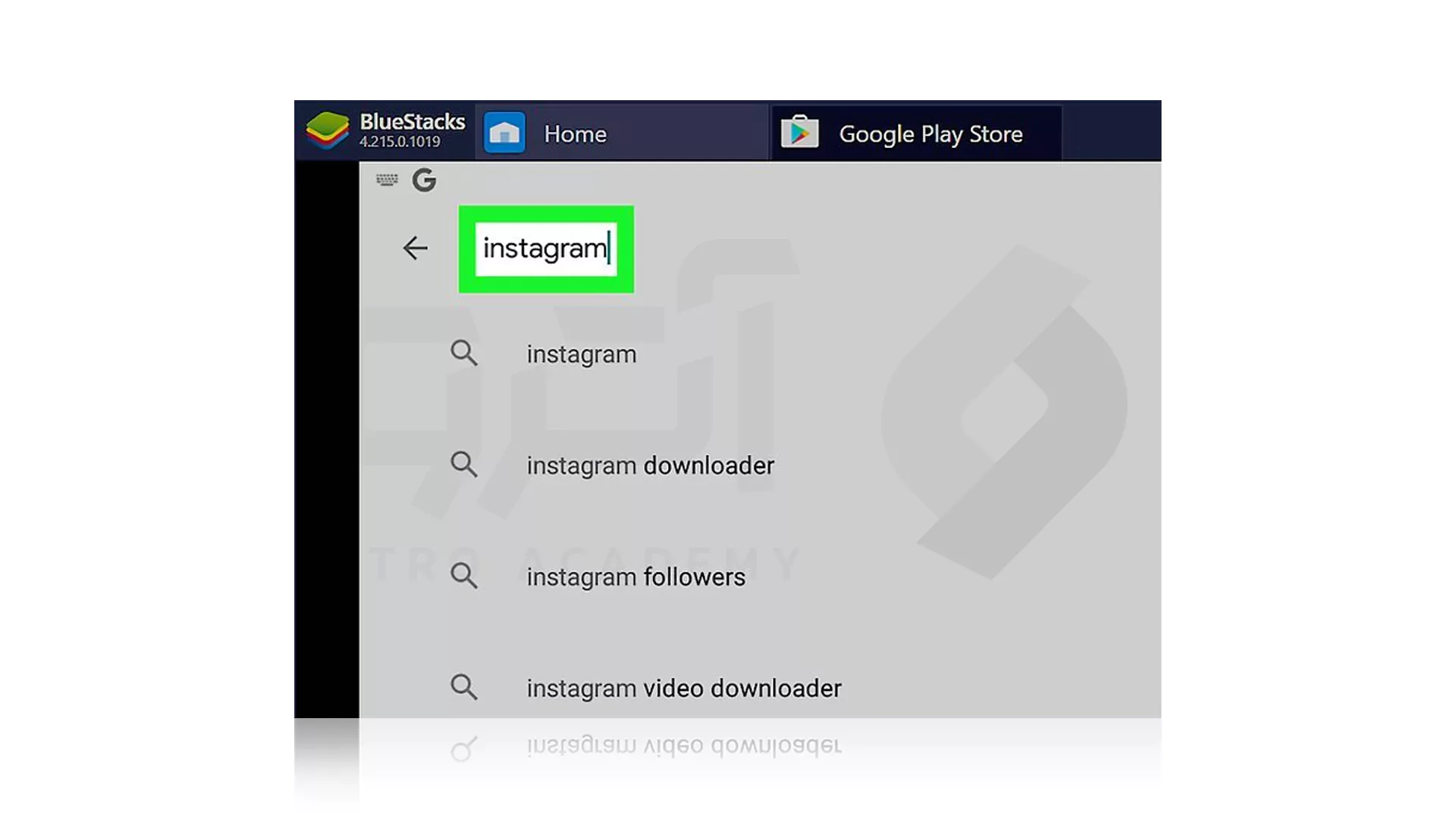
گزینه Install را برای دریافت برنامه انتخاب کنید و در حالی که از شما تایید نصب خواسته شد، گزینه Accept را بزنید.
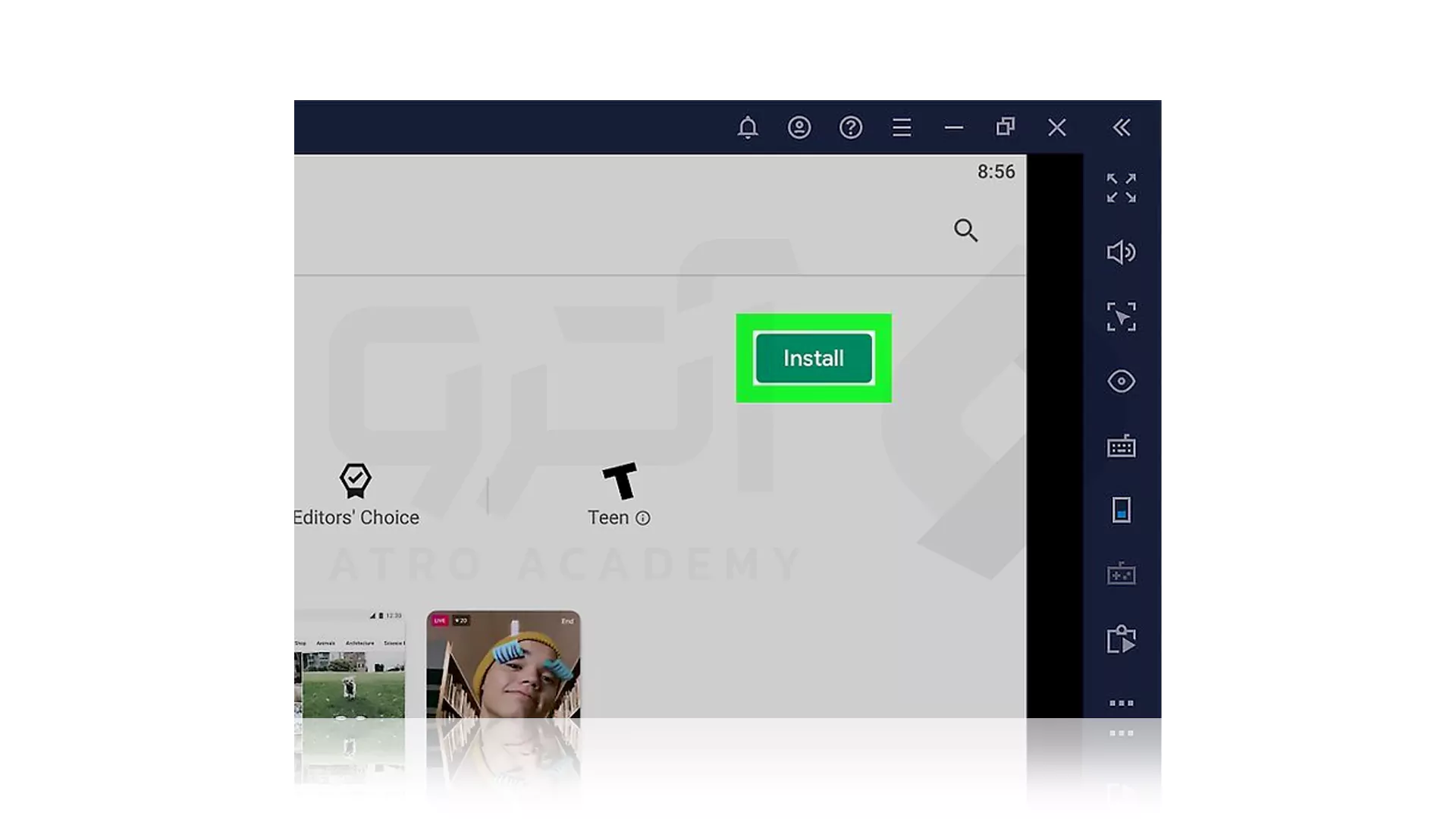
بعد از آنکه مراحل دانلود تمام شد گزینه Open برای شما نمایان خواهد شد.
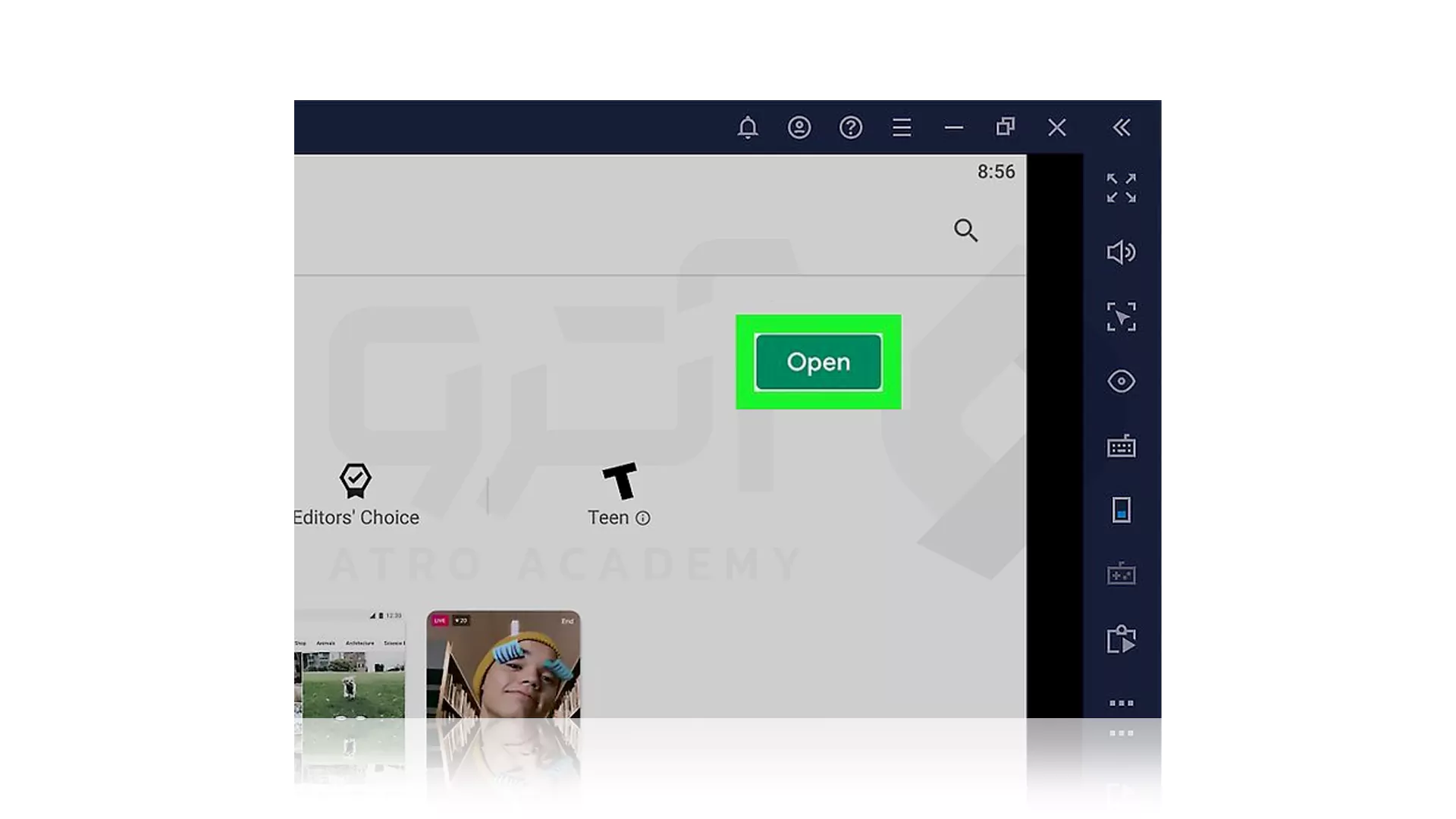
اکنون باید آدرس ایمیل، نام کاربری، شماره تلفن و رمز عبور خود را وارد کنید تا به صورت کامل به اینستاگرام خود دسترسی داشته باشید.
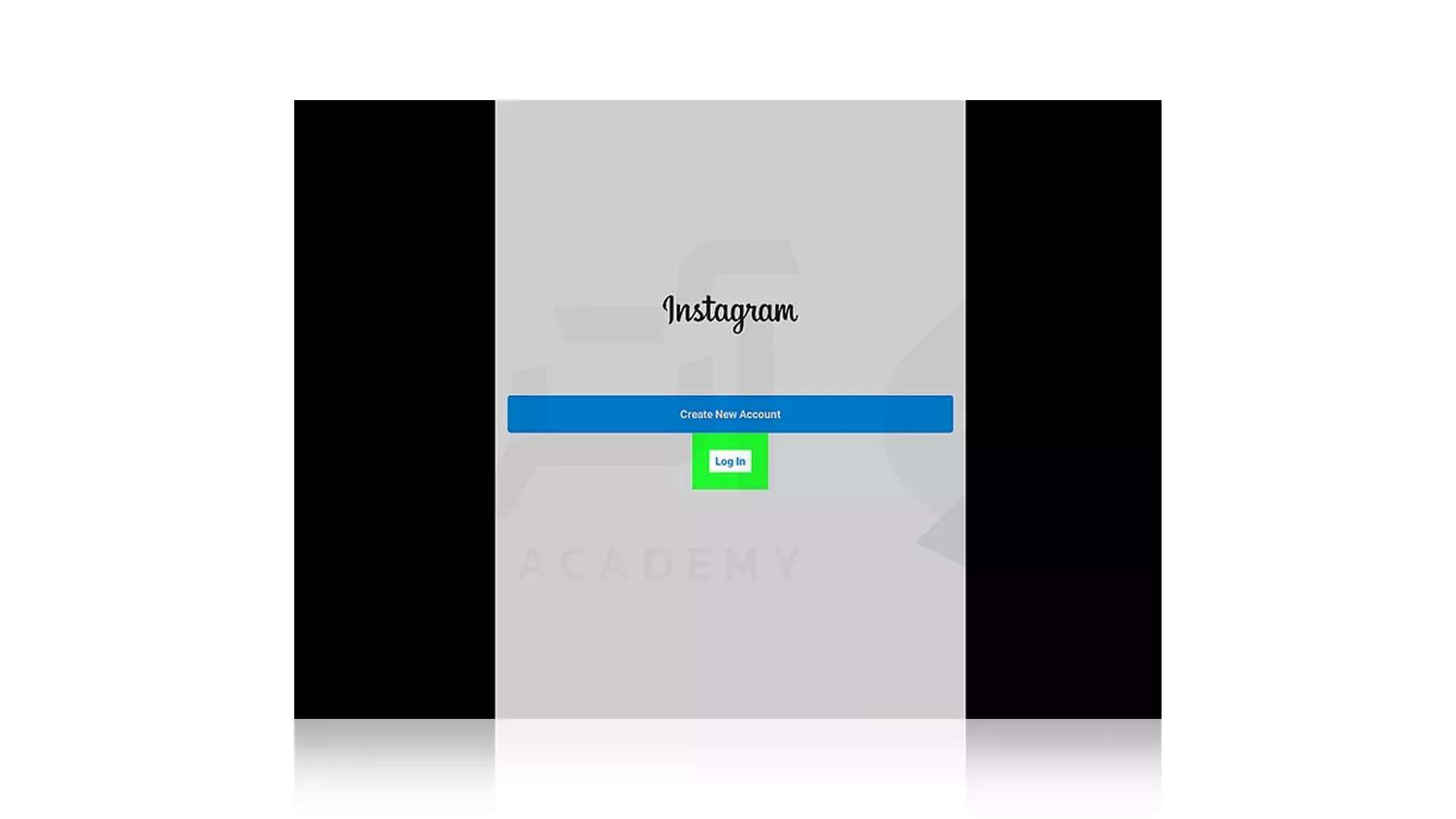
علامت + مختص اضافه کردن پست های جدید به اکانت اینستاگرام تان است که در قسمت انتها صفحه مشخص می باشد.
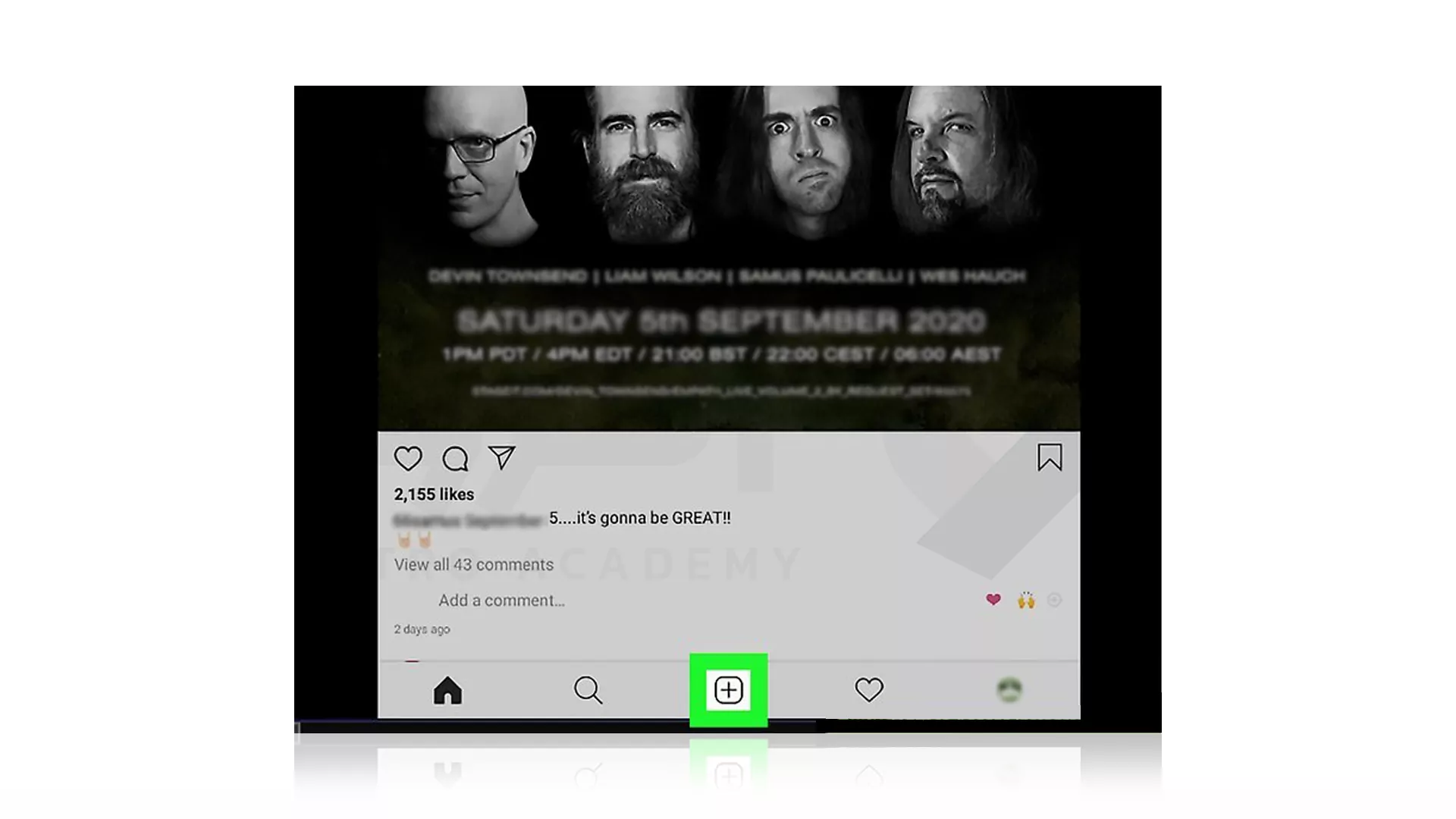
پس از ضربه زدن بر روی + صفحه ای به شکل منو برای شما ظاهر می شود که می توانید به صورت دلخواه از تصاویر موجود بر روی سیستم خود در بارگذاری پست جدید اکانت تان استفاده کنید. اما ما در این عنوان به دلیل نصب برنامه شبیه ساز اندروید گزینه Other را انتخاب خواهیم کرد.
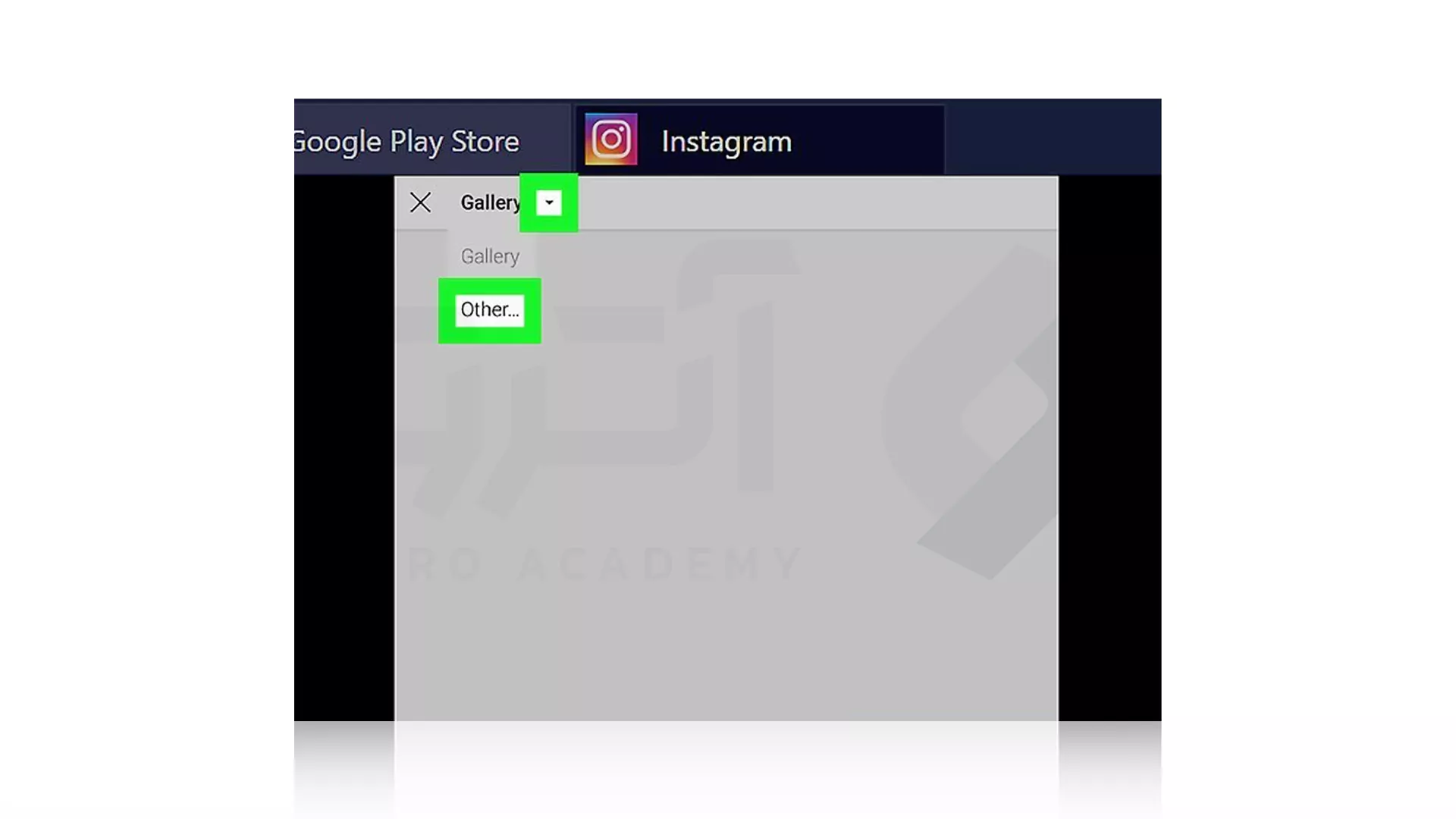
اکنون Select from Windows را برای باز کردن فایل های داخل ویندوز انتخاب کنید و در صورت تمایل به ادامه دادن و صدور اجازه دسترسی به فایل های داخل ویندوز یکی از دو گزینه های OK یا Allow را فشار دهید.

از تصاویر و یا ویدیوهای موجود در ویندوز خود یکی را انتخاب کرده و Open را بزنید. توجه کنید که بسته به حجم فایل، آپلود ممکن است کمی پست شدن فایل شما در اینستاگرام اندکی طول بکشد.
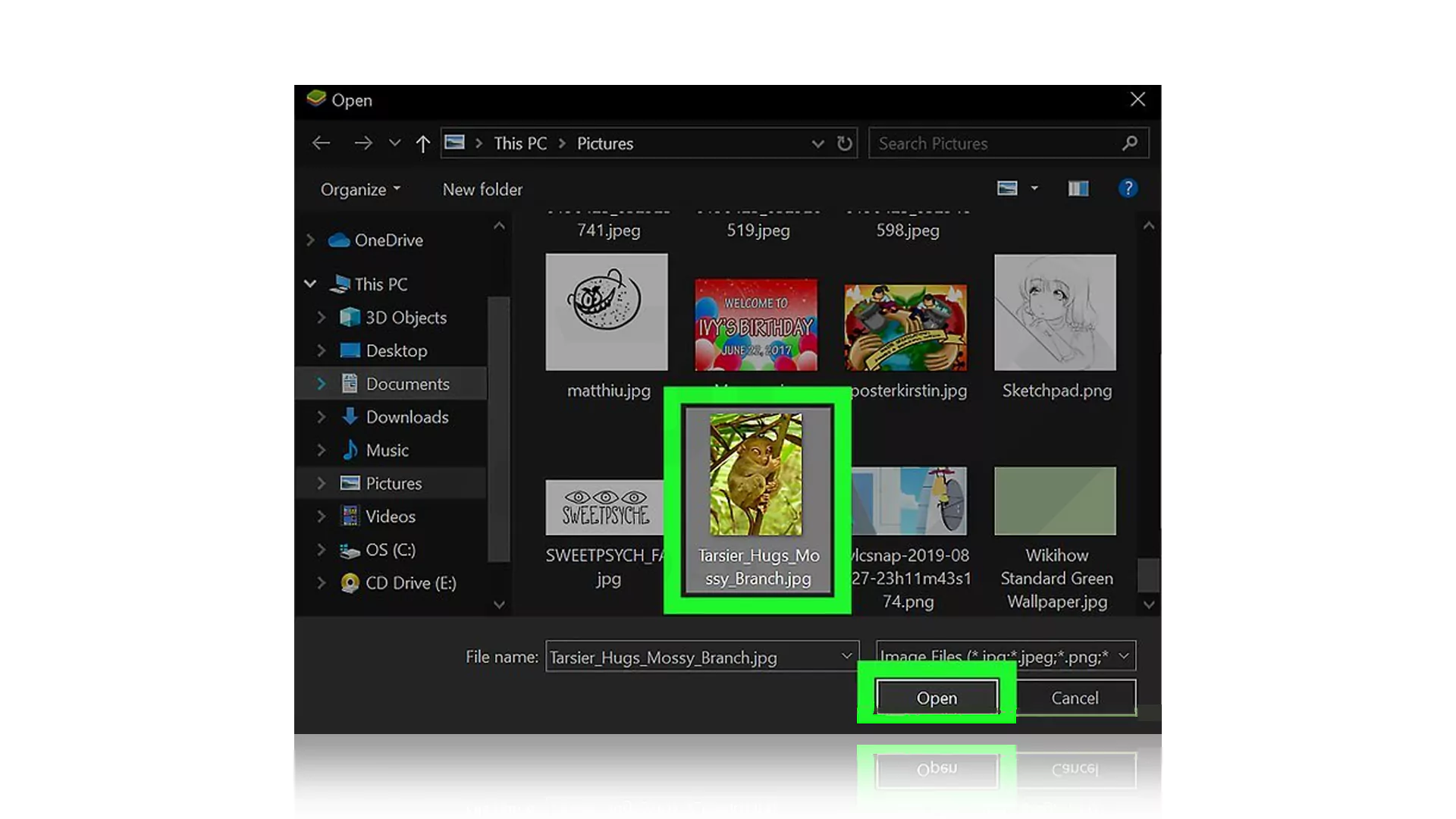
در نهایت پس از اعمال فیلترهای مختلف بر روی عکس و یا ویدیویی که تمایل دارید آن را به اشتراک بگذارید. گزینه Share را انتخاب کرده و فایل خود را وارد دنیای مجازی اینستاگرام کنید.